Jak za darmo przekonwertować MP3 na WAV: 6 najlepszych narzędzi ze szczegółowym przewodnikiem
Jednym z najpopularniejszych formatów audio podczas pobierania utworów z Internetu jest MP3. Jest to niezwykle elastyczny format audio, który pozwala odtwarzać ulubioną listę utworów na prawie wszystkich odtwarzaczach muzycznych. Nie wspominając o tym, że możesz zapisać wiele utworów MP3 na swoim urządzeniu, ponieważ jest to stratny format pliku. W porównaniu do MP3, pliki WAV można łatwo edytować. To lepiej odpowiada Twoim potrzebom, jeśli edytujesz oprogramowanie do edycji podcastów lub masz dużo sesji po nagraniu. Za pomocą konwerterów audio będziesz mógł konwertuj MP3 na WAV na wietrze. Poznaj więcej z tych narzędzi, czytając resztę posta.
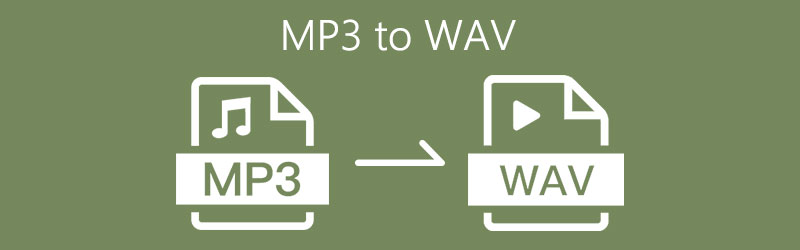

Część 1. Jak przekonwertować MP3 na WAV za darmo online
1. Konwertuj MP3 na WAV za pomocą darmowego konwertera audio Vidmore online
Jeśli chcesz mieć całkowicie darmowy konwerter MP3 na WAV online, nie szukaj dalej niż Konwerter audio online Vidmore. Dzięki prostemu interfejsowi użytkownika możesz poruszać się po aplikacji w migiem. Nie musisz również zakładać konta i od razu przejść do konwersji plików. Najlepsze jest to, że jest wyposażony w konwersję wsadową, która umożliwia przetwarzanie wielu plików jednocześnie bez tak dużego opóźnienia. Aby poznać cały proces konwersji MP3 na WAV za pomocą tego narzędzia, spójrz na poniższe kroki.
Krok 1. Odwiedź oficjalną stronę internetową Vidmore Online Audio Converter i kliknij Dodaj pliki do konwersji przycisk. Zainstaluj program uruchamiający w systemie komputerowym i uruchom go później.
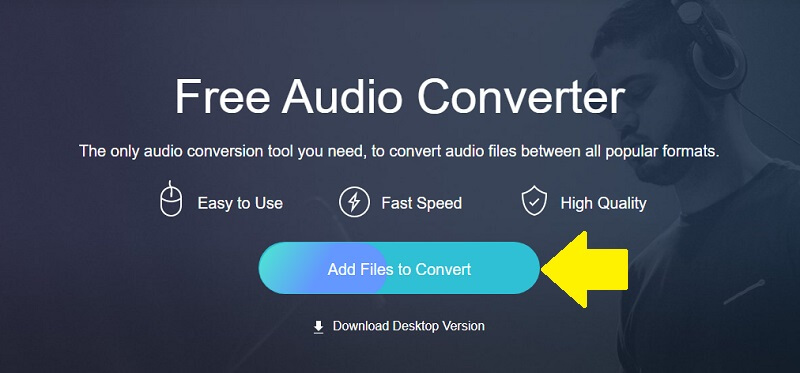
Krok 2. Zaimportuj plik MP3, klikając ten sam przycisk. W panelu konwersji zaznacz format pliku WAV. Pod Ustawienia dźwięku, możesz także zmienić szybkość transmisji, częstotliwość próbkowania i kanały. Kliknij ok aby zapisać zmiany.
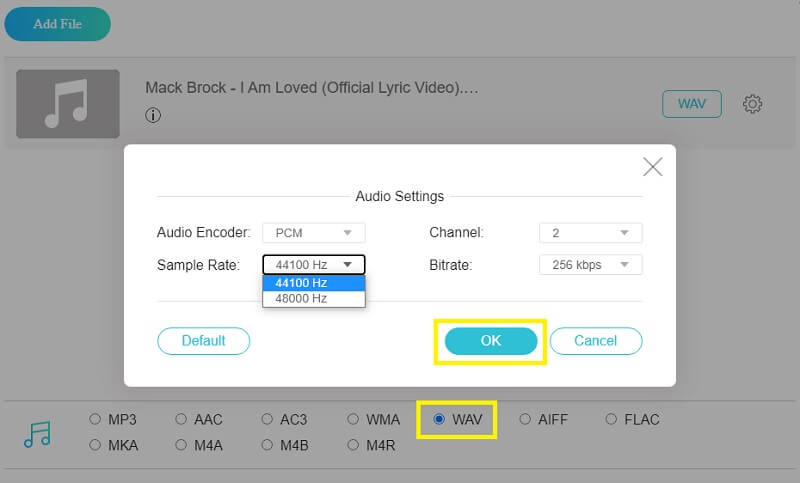
Krok 3. Kliknij Konwertować przycisk, aby wybrać folder wyjściowy, a następnie naciśnij Konwertować przycisk jeszcze raz, aby zainicjować proces.

Streszczenie:
Darmowy konwerter audio Vidmore to zdecydowanie najlepszy wybór online. Obsługuje 11 formatów wyjściowych. Umożliwia także przesyłanie wielu plików i konwersję ich w tym samym czasie. Co więcej, gwarantuje dźwięk bez utraty jakości. Możesz także dostosować ustawienia audio przed konwersją. Szybkość konwersji jest również duża. Konwersja 4 plików o rozmiarze 50 MB zajmuje mi tylko mniej niż 15 sekund.
Jednak czasami konwersja dużych plików może się nie powieść.
2. Zamień MP3 na WAV za pomocą konwertera audio Convertio Online
Convertio Online Audio Converter to profesjonalny konwerter audio. Możesz przekonwertować większość formatów audio na WAV. Korzysta z usługi w chmurze i musisz przesłać pliki, a następnie poczekać na przetworzenie. Wszystkie przekonwertowane pliki zostaną zapisane online przez 24 godziny. Możesz je edytować i pobrać na swój komputer. Dzięki przejrzystemu interfejsowi jest również bardzo prosty w użyciu.
Krok 1. Otwórz Convertio Online Audio Convert w dowolnej przeglądarce internetowej.
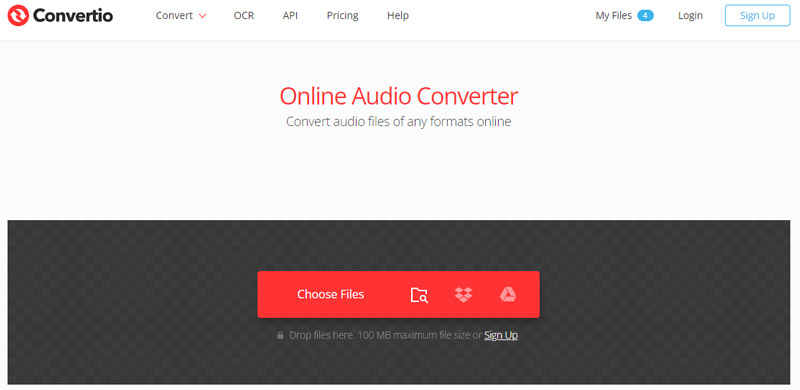
Krok 2. Kliknij Wybierz pliki i wybierz jeden lub więcej plików MP3, które chcesz przekonwertować. Wybierz WAV z listy formatów i kliknij Konwertować.
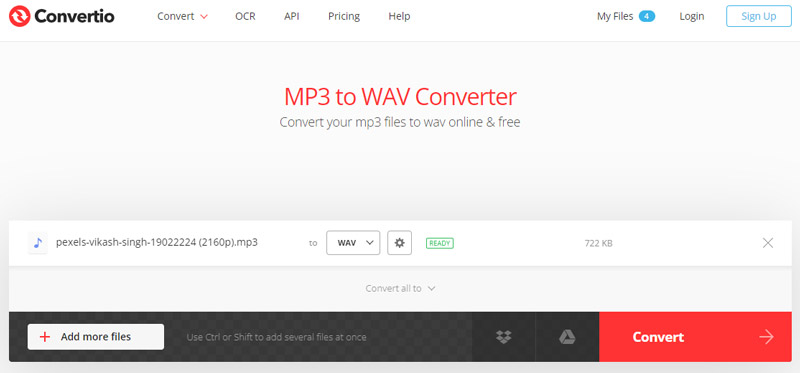
Krok 3. Po zakończeniu konwersji pojawi się nowa strona. Możesz kliknąć Ściągnij aby zapisać plik WAV na komputerze.
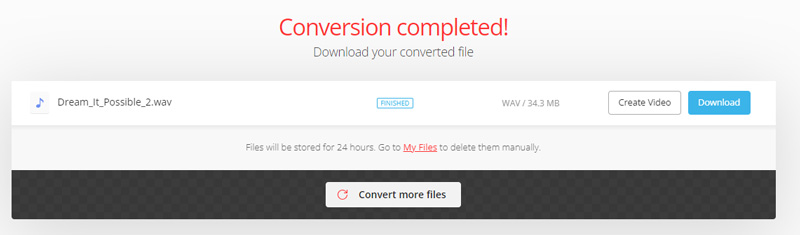
Streszczenie:
Nie ma wątpliwości, że Convertio Online Audio Converter to potężny konwerter audio, ponieważ obsługuje ponad 50 formatów audio, w tym popularne formaty, takie jak MP3, WAV itp. Jednak jakość konwersji nie jest zadowalająca, a prędkość przesyłania i przetwarzania jest niska.
3. Zmień MP3 na WAV za pomocą FreeConvert Audio Converter
Kolejnym internetowym konwerterem MP3 na WAV jest FreeConvert Audio Converter. Ma prostszy interfejs, dzięki czemu możesz po prostu przekonwertować plik MP3 na WAV. Przydaje się również usługa, dlatego należy przesłać do usługi online i poczekać na przetworzenie. Wszystkie Twoje pliki zostaną automatycznie usunięte po 8 godzinach, aby chronić Twoją prywatność. Dlatego pobierz przekonwertowany plik tak szybko, jak to możliwe.
Krok 1. Otwórz następujący link: www.freeconvert.com w dowolnej przeglądarce internetowej, takiej jak Google, Safari, Firefox itp.
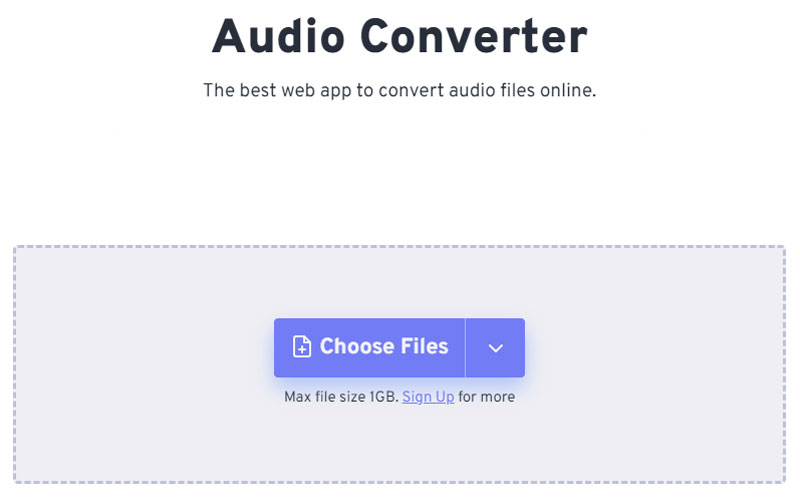
Krok 2. Kliknij Wybierz pliki, aby przesłać plik MP3. Następnie wybierz WAV z listy Wyjście.
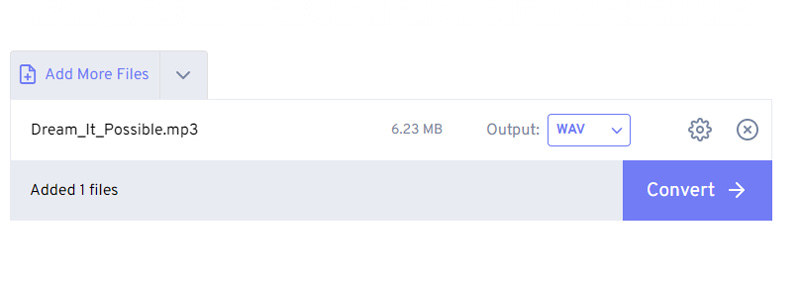
Krok 3. Kliknij Konwertuj, aby rozpocząć konwersję MP3 na WAV
Streszczenie:
FreeConvert Audio Convert to fajny konwerter audio, ma wyjście 11 formatów audio. Jest darmowy i bezpieczny. Wszystkie Twoje pliki są szyfrowane i automatycznie usuwane po 8 godzinach. Nie ma jednak żadnych ustawień jakości, więc możesz użyć tylko domyślnego ustawienia konwersji, co może spowodować utratę jakości. Poza tym prędkość przesyłania i konwersji jest wolniejsza. Prawdopodobnie dzieje się tak z powodu mojej sieci, ale w rzeczywistości wydaje się wolniejsza niż inne narzędzia online. Wreszcie jego strona jest otoczona reklamami, naprawdę nieatrakcyjnymi.
Premia. Najlepszy konwerter MP3 dla systemów Windows i Mac
Vidmore Video Converter to uniwersalny konwerter audio i wideo, który zawiera niesamowite i przydatne funkcje odpowiednie dla wszystkich Twoich potrzeb multimedialnych. Pozwala konwertować pliki MP3 na różne formaty plików, w tym między innymi WAV, WMA, M4A itp. Dzięki temu będziesz mógł cieszyć się plikami MP3 na różnych urządzeniach i odtwarzaczach multimedialnych. Poza tym umożliwia to również modyfikację ustawień wyjściowych, dając swobodę zmiany kodera, kanału i częstotliwości próbkowania. Inną godną uwagi cechą tego narzędzia jest to, że można go użyć do konwersji wideo na inny format wideo i audio, zwłaszcza gdy trzeba zgrać muzykę z wideo. Bez dalszej dyskusji, oto jak przekonwertować MP3 na WAV.
Krok 1. Kup oprogramowanie
Aby rozpocząć, kliknij jeden z przycisków bezpłatnego pobierania, aby pobrać aplikację. Zainstaluj go na swoim komputerze i uruchom go później.
Krok 2. Zaimportuj plik MP3
Po otwarciu aplikacji zaimportuj plik MP3, klikając przycisk Plus ikonę na głównym interfejsie. Możesz także dodać listę utworów, przeciągając i upuszczając je na interfejs programu, jednocześnie konwertując pliki MP3 do WAV.
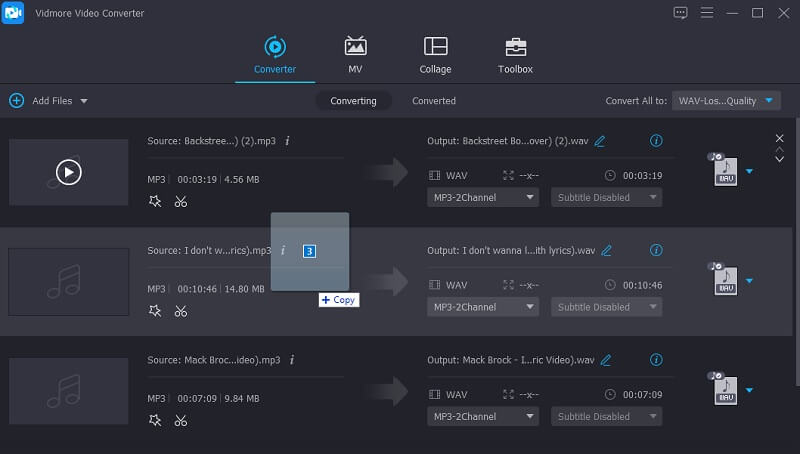
Krok 3. Ustaw WAV jako format wyjściowy
Teraz otwórz Profil menu i przejdź do Audio patka. W lewej części panelu wybierz format audio WAV. Przed konwersją możesz dostosować ustawienia wyjściowe do swoich potrzeb.
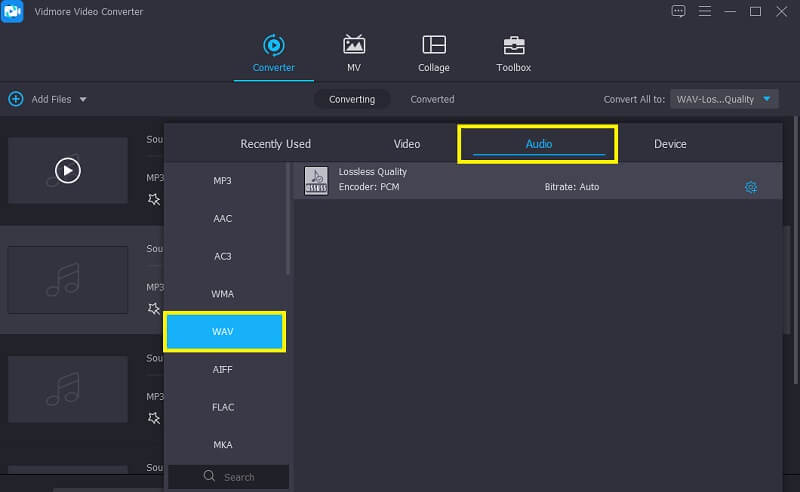
Krok 4. Konwertuj MP3 na WAV
Gdy wszystko jest ustawione, wróć do Przetwornik i ustaw lokalizację pliku, w której chcesz zapisać przekonwertowane pliki audio. Następnie kliknij Skonwertuj wszystko przycisk, aby rozpocząć proces. Do czasu zakończenia konwersji możesz natychmiast odtworzyć dźwięk z folderu, który się pojawi.
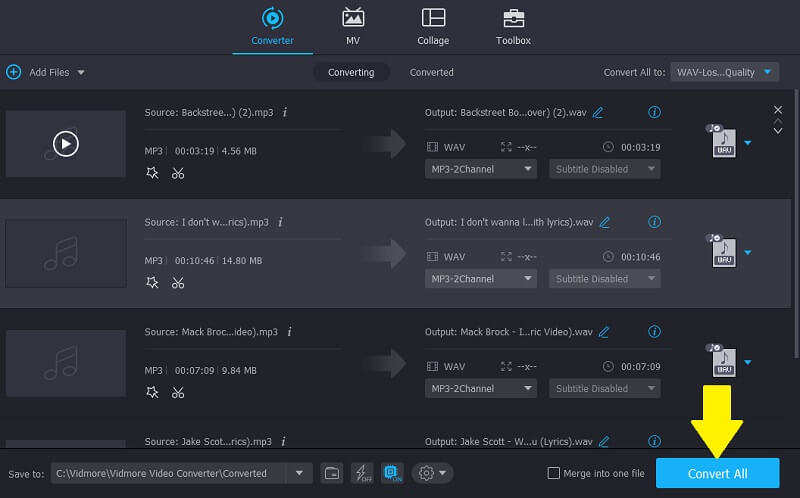
Streszczenie:
Vidmore Video Converter to najlepszy wybór konwertera wideo i audio. Obsługuje ponad 800 formatów wideo i audio dla różnych platform i urządzeń. Zaawansowana technologia przetwarzania i przyspieszenie zapewniają wysoką jakość i szybką konwersję. Posiada również funkcję konwersji wsadowej, aby zaoszczędzić czas podczas konwersji kilku plików.
Część 2. Jak przenieść MP3 do WAV za pomocą darmowego oprogramowania
1. Zamień MP3 na WAV za pomocą VLC Media Player.
Vlc media player to kolejna dobra aplikacja, za pomocą której możesz bezpłatnie przekonwertować MP3 na WAV. Posiada dostępne kodeki, które możesz zastosować zarówno do audio, jak i wideo. W przypadku plików audio będziesz mógł konwertować pliki MP3, z dołączonym WAV, na AAC, MPEG audio, WMA 2, WMA 2 i wiele więcej. Aby dowiedzieć się, jak korzystać z tego bezpłatnego konwertera MP3 na WAV, możesz zapoznać się z poniższymi krokami.
Krok 1. Zainstaluj VLC Media Player na swoim urządzeniu. Otwórz program po udanej instalacji.
Krok 2. Teraz kliknij Głoska bezdźwięczna z paska menu i wybierz Konwertuj / Zapisz opcja. Następnie naciśnij Dodaj aby zaimportować plik MP3, który chcesz przekonwertować na plik WAV. Możesz także dodać więcej piosenek, jak chcesz. Po prostu postępuj zgodnie z tą samą procedurą.
Krok 3. Kliknij Konwertuj / Zapisz przycisk na dole interfejsu, a następnie Utwórz nowy profil w następnym oknie.
Krok 4. Przejdź do Kodek audio i umieść znacznik wyboru na Audio pole wyboru. Stamtąd rozłóż Kodek rozwijane i wybierz WAV wśród opcji. Możesz również zmienić szybkość transmisji, kanały i częstotliwość próbkowania zgodnie z własnymi preferencjami.
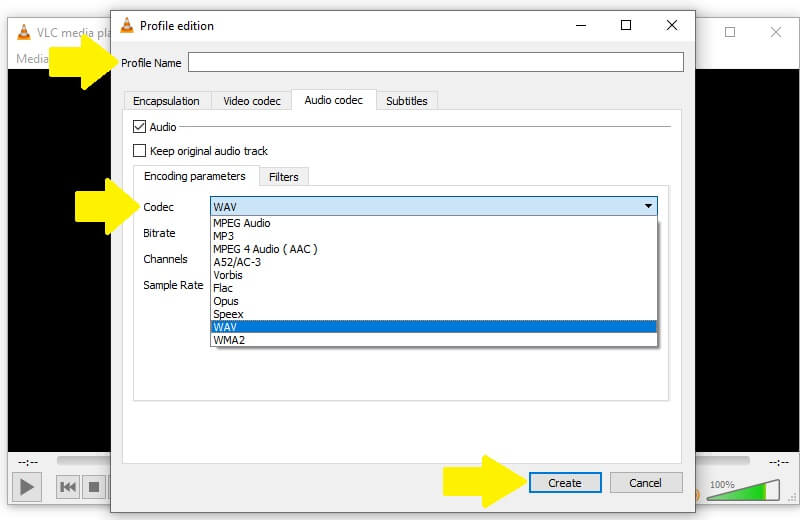
Krok 5. Następnie wpisz nazwę profilu w polu tekstowym u góry interfejsu i naciśnij Stwórz przycisk.
Krok 6. Wróć do Konwertować panel i otwórz Profil menu. Poszukaj utworzonego profilu i wybierz go. Następnie kliknij przycisk Start, aby rozpocząć proces konwersji.
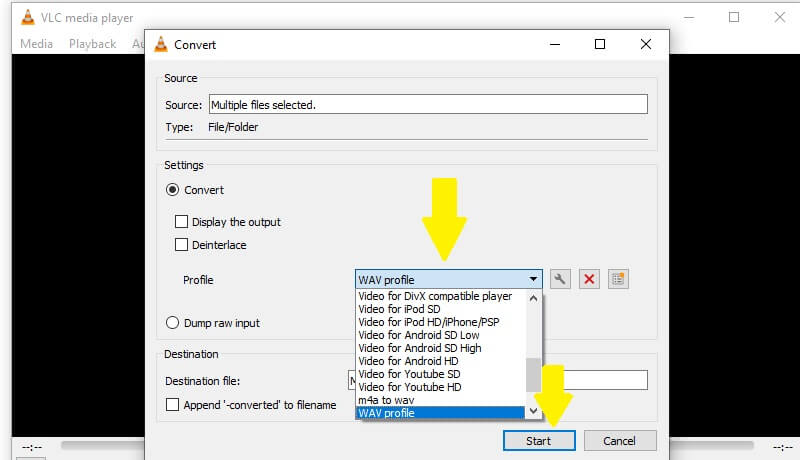
Streszczenie:
VLC jest dobrze znany jako potężny odtwarzacz multimedialny. Ale jest to również dobry konwerter audio. Obsługuje 10 kodeków wideo. Możesz także zmienić rozszerzenie pliku, aby przekonwertować go na dowolny format za pomocą odpowiedniego kodeka. Poza tym obsługiwana jest konwersja wsadowa, ale musisz dodawać pliki jeden po drugim. Szybkość i jakość konwersji również są zadowalające. A co najważniejsze, jest 100% darmowy i bez reklam.
2. Transkoduj z MP3 do WAV przez iTunes
iTunes może również konwertować pliki MP3 na WAV. Nie ma zbyt wielu skomplikowanych ustawień do poprawienia. Wszystkie pliki MP3 z biblioteki można błyskawicznie przekonwertować na plik WAV. Co więcej, bez względu na system operacyjny, na którym działa Twój komputer, to narzędzie jest kompatybilne z komputerami Windows i Mac. Oto jak przekonwertować MP3 na WAV w iTunes.
Krok 1. Po pierwsze, upewnij się, że iTunes jest zainstalowany na komputerze z systemem Windows lub Mac.
Krok 2. Iść do Edytować z paska menu i wybierz Preferencje. Kliknij opcję Importuj ustawienia, a pojawi się kolejny panel okna.
Krok 3. Stamtąd otwórz Importuj za pomocą menu i wybierz Koder WAV z wyboru. Uderzyć ok aby potwierdzić zmiany.
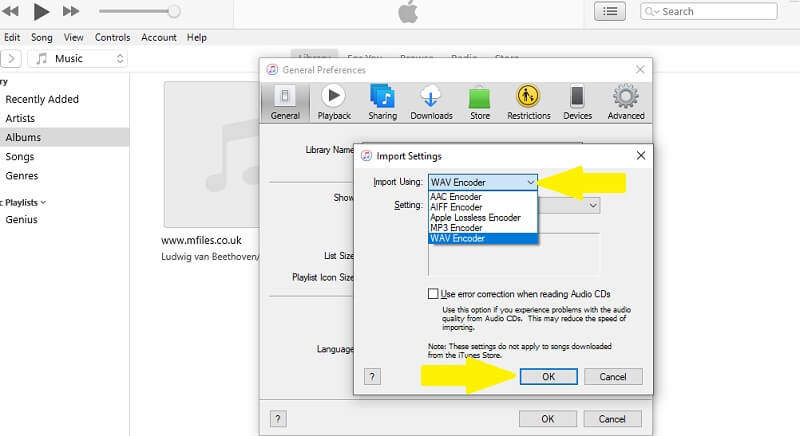
Krok 4. Teraz wybierz plik MP3 z biblioteki iTunes i otwórz Plik menu. Najedź kursorem myszy na Konwertować i wybierz Utwórz wersję WAV. Spowoduje to konwersję wybranego pliku WAV, który można odtwarzać bezpośrednio z iTunes.
Streszczenie:
iTunes może umożliwiać konwersję plików MP3 na WAV, ale ogólnie nie jest idealnym konwerterem audio. Po pierwsze, obsługuje tylko 5 formatów audio i nie ma ustawień jakości. Może wystąpić utrata jakości transferu w formacie skompresowanym. Nie obsługuje wsadowej konwersji dźwięku zewnętrznego. Najpierw musisz zaimportować pliki do biblioteki iTunes, a następnie przekonwertować listę muzyki. Jednak ze względu na ograniczoną liczbę kodeków niektórych formatów wideo i audio nie można odczytać ani przekonwertować.
3. Zmień MP3 na WAV za pomocą FFmpeg
FFmpeg to darmowy program komputerowy typu open source działający w systemach Windows, macOS i Linux. Jest to potężne narzędzie do przetwarzania multimediów. Uruchamiając odpowiednie wiersze poleceń, możesz przekonwertować MP3 na dowolny format, w tym WAV. Umożliwia także zmianę kodeków, szybkości transmisji, częstotliwości próbkowania itp. Możesz także pociąć wideo na krótkie klipy. Aby jednak płynnie korzystać z FFmpeg, musisz posiadać umiejętności programowania komputerowego.
Krok 1. Pobierz FFmpeg z oficjalnej strony internetowej i aktywuj go na komputerze PC z systemem Windows lub Mac.
Krok 2. Znajdź folder plików MP3 i otwórz terminal, wpisując CMD na pasku ścieżki.
Krok 3. Ścieżkę pliku możesz zobaczyć w terminalu. Następnie wprowadź na koniec następujące polecenie: ffmpeg -i nazwa pliku.mp4 nazwa pliku.wav Poczekaj, aż za kilka sekund pojawi się nowy plik WAV
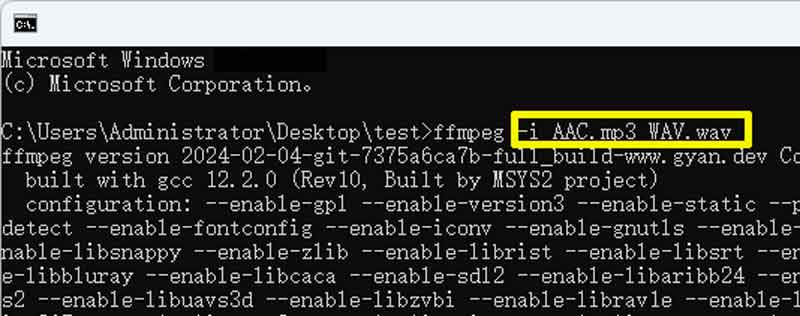
Streszczenie:
FFmpeg obsługuje prawie wszystkie formaty. Jeśli znasz rozszerzenie, możesz przekonwertować plik do tego formatu. Szybkość konwersji jest również bardzo duża. Wydaje się jednak, że można konwertować tylko pojedynczo, a jego działanie jest skomplikowane do zrozumienia.
Część 3. Często zadawane pytania dotyczące MP3 do WAV
Czy pliki WAV mają lepszą jakość po konwersji z MP3?
Jeśli pytasz, czy jest jakaś różnica w jakości, nie ma. Nadal uzyskasz tę samą jakość z oryginalnego pliku MP3.
Czy pliki MP3 są mniejsze niż WAV?
Pliki WAV są powszechnie używane jako format kontenera lub opakowania do przechowywania innych formatów audio, dzięki czemu są większe. W przeciwieństwie do MP3, który jest formatem stratnym, który zmniejsza rozmiar pliku.
Co jest lepsze do edycji muzyki?
Pliki MP3 ulegają degradacji po serii edycji, w przeciwieństwie do plików WAV, które nie tracą żadnych danych po niektórych edycjach.
Czy istnieje aplikacja mobilna do konwersji plików MP3 na WAV?
Oczywiście, że istnieje. Po prostu wyszukaj konwerter MP3 na WAV, konwerter formatu lub konwerter audio w Google Play lub App Store, a znajdziesz wiele opcji. Tutaj zasugerowaliśmy konwerter audio na dowolny format na Androidzie lub konwerter audio na iOS. Zwykle są 3 kroki: 1. Prześlij swój plik MP3. 2. Wybierz format WAV. 3. Rozpocznij konwersję.
Wniosek
Powyżej znajdują się rozwiązania, które Ci pomogą przekonwertuj MP3 na plik WAV. Gwarantujemy, że będą pracować w sposób efektywny i wydajny. Tymczasem, jeśli potrzebujesz funkcjonalnego narzędzia, które oferuje wiele funkcji do konwersji plików multimedialnych, Vidmore Video Converter jest oczywistą odpowiedzią.
MP3 i WAV


